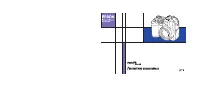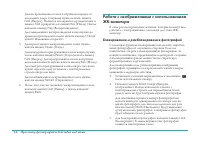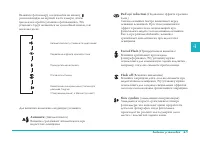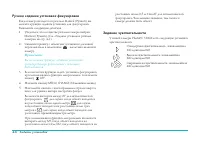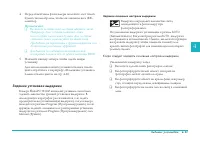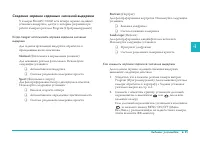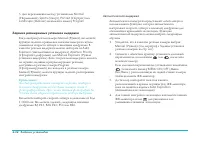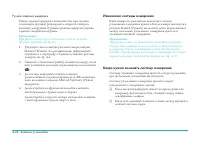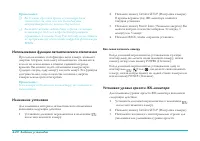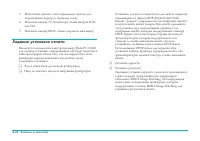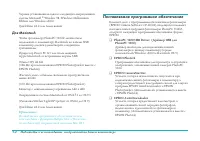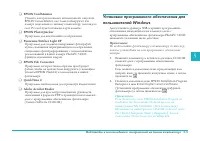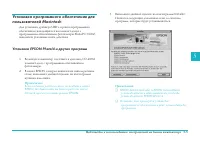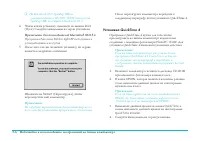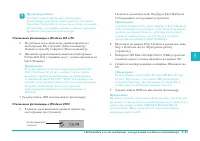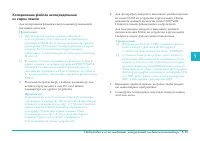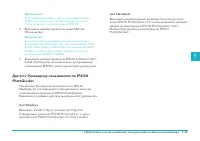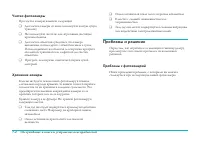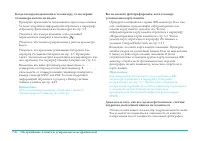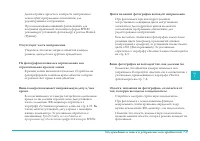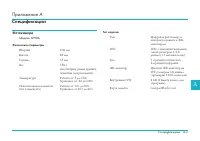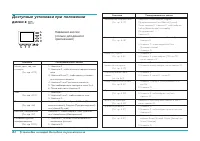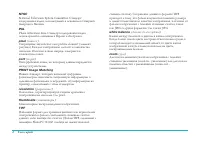Страница 4 - ВАЖНОЕ ЗАМЕЧАНИЕ; ЗАМЕЧАНИЕ ОТНОСИТЕЛЬНО ОТВЕТСТВЕННОСТИ ПРИ
ВАЖНОЕ ЗАМЕЧАНИЕ Охраняется авторским правом. Никакая часть данной публикации не может быть воспроизведена, записана в поисковой системе или перенесена в любой форме и любыми средствами, в том числе электронными, механическими, фотографическими, записывающими или иными без предварительного письменно...
Страница 5 - Оглавление; Введение; Предупреждения, предостережения и примечания; Глава 1 Начало работы; iii
Оглавление Введение Возможности PhotoPC 3100Z . . . . . . . . . . . . . . . . . . . . . . . . . . . . . . . . . . .1Дополнительные принадлежности . . . . . . . . . . . . . . . . . . . . . . . . . . . . . .2 Для пользователей Российской Федерации - использованиедополнительных принадлежностей . . . . ...
Страница 6 - iv
Фотосъемка нескольких кадров . . . . . . . . . . . . . . . . . . . . . . . . . . . . . .2-13 Запись видеоклипов . . . . . . . . . . . . . . . . . . . . . . . . . . . . . . . . . . .2-13Использование функции непрерывного фотографирования . . . . . . . . . . . . . . . . . . . . . . . . . . . . . . . ....
Страница 9 - Руководстве пользователя по
Введение Ваша революционная по своим возможностям камераEPSON ® PhotoPC™ 3100Z представляет собой легкую в обращении цифровую фотокамеру, позволяющую делатьполноцветные фотографии, которые затем с помощьюкомпьютера можно редактировать, обрабатывать ираспечатывать. Создавайте на вашем настольном ПКпр...
Страница 10 - Дополнительные принадлежности; Введение
❑ Непрерывная съемка до 47 фотографий (приблизительно) ❑ Настройка баланса белого цвета в автоматическом, заранее определенном или ручном режимах ❑ Возможность задания выдержки в автоматическом, заранее определенном или регулируемом режимах (от-2,0 до + 2,0 EV с приращением 0,5 или 0,2) ❑ Автоматиче...
Страница 12 - Инструкции по технике безопасности; При использовании фотокамеры; Руководстве пользователя.
Инструкции по технике безопасности Перед использованием камеры прочтите все приведенныездесь инструкции и держите это руководство под рукой дляпоследующих справок. Следуйте всем предупреждениям иуказаниям, нанесенным на фотокамеру и надополнительные принадлежности. При использовании фотокамеры При и...
Страница 13 - Введение 5
❑ Никогда не используйте средства управления, которые не описаны в руководствах по эксплуатации. ❑ Не дотрагивайтесь до вспышки вашей фотокамеры пальцами или какими-либо предметами, которыемогут запачкать вспышку, так как иначе использованиефотокамеры может привести к порче фотовспышки. Если вы случ...
Страница 14 - Введение
❑ Помните о риске поражения электрическим током. ❑ Не касайтесь батареек влажными руками и не используйте их около воды. ❑ Не подвергайте батарейки воздействию воды или высокой влажности. ❑ Не роняйте, не прокалывайте, не разбирайте, не ломайте и не закорачивайте батарейки. Не держитебатарейки около...
Страница 15 - Меры электробезопасности; Предупреждения
Меры электробезопасности Предупреждение: Настоящий аппарат должен быть заземлен. Его напряжение электропитания указано втабличке на корпусе. Проверяйте номинальноенапряжение на соответствие напряжению сети. Важно: Провода сетевого ввода в данное устройство имеют изоляцию следующих цветов: Синий- Ней...
Страница 18 - Вид спереди; -2 Начало работы
Распаковка вашей фотокамеры PhotoPC 3100Z Убедитесь, что в коробке с вашей фотокамеройприсутствуют все приведенные ниже компоненты. Части фотокамеры После распаковки вашей фотокамеры PhotoPC 3100Zпотратьте несколько минут на изучение компонентовкамеры, показанных ниже. Вид спереди 1-2 Начало работы ...
Страница 19 - Начало работы 1-3
Вид сзади Примечание: В данном Руководстве пользователя кнопки ЖК-монитораназываются вслед за соответствующими индикаторами наЖК-мониторе, так как их названия зависят от положениядискового переключателя и от выведенного экрана. Предупреждение: Динамик использует магнит. Держите такие чувствительные ...
Страница 20 - -4 Начало работы
Дисплейная панель * Когда кнопка затвора нажата на половину своего пути и когда фотокамера находится в режиме Program (Программируемый) или Manual (Ручной) Световые индикаторы У фотокамеры есть два световых индикатора: красный изеленый, расположенных позади видоискателя. Они загораютсяили мигают, по...
Страница 21 - Использование батареек; Не используйте марганцевые батарейки (IEC R6); Установка батареек; Переверните фотокамеру вверх дном таким
Использование батареек Ваша фотокамера поставляется с четырьмя алкалиновымибатарейками размера АА (IEC LR6). В последующихпараграфах приведены указания по установке, замене,чистке, хранению и утилизации батареек. Предостережение: Не используйте марганцевые батарейки (IEC R6) Примечания: ❑ Не оставля...
Страница 22 - . Когда энергия батареек полностью исчерпается, эта; Замена батареек; -6 Начало работы
2. Установите четыре батарейки в гнезда, следя за тем,чтобы их концы с и располагались так, какпоказано на рисунке. Потом опустите крышкубатареек. Примечание: Не используйте совместно батарейки разныхтипов, поскольку это может привести квоспламенению или к взрыву. 3. Закройте крышку батареек и, нажи...
Страница 23 - Чистка батареек; Не используйте для чистки вашей фотокамеры,
При появлении пиктограммы низкого заряда батареек станут недоступны перечисленные ниже кнопки. При воспроизведении фотографий и аудио записей: Delete (Удалить) SOUND (Звук) VIDEO CLIP (Видеоклип) При задании установок: (выбор языка и системы сигнала Memory SETUP (Настройка памяти) MEMORY CARD FORMAT...
Страница 24 - Хранение батареек; -8 Начало работы
Содержите концы батареек в чистоте, протирая их мягкойсухой тряпочкой. Предупреждения: ❑ Не нагревайте батарейки и не применяйте к ним силу, а также не роняйте их, не разбирайте и неустраивайте короткого замыкания батареек. Недопускайте контакта батареек с водой илиогнем. ❑ Не носите батарейки в кар...
Страница 25 - Утилизация батареек; Не забудьте перед утилизацией надежно; Для пользователей в России:; Подготовка вашей фотокамеры; Присоединение ремня к вашей фотокамере
Утилизация батареек Перед утилизацией батареек нужно убедиться, что ониполностью разряжены. Предупреждения: ❑ Не забудьте перед утилизацией надежно изолировать плюсовой (+) конец каждойбатарейки, обмотав его липкой лентой, чтобыпредотвратить возможность возгорания иливзрыва. ❑ Утилизируйте использов...
Страница 27 - Установка и удаление CompactFlash Card; Начало работы 1-11
2. Пропустите конец шнурка с большей петлей через треугольное крепление ремня к камере, как это показано ниже. 3. Потом проденьте крышку объектива через большую петлю и осторожно потяните за нее, чтобы петля шнурка затянулась и он надежно прикрепился к фотокамере.. Установка и удаление CompactFlash ...
Страница 28 - Первое включение вашей камеры; положение
Для удаления карты памяти нажмите на кнопкуизвлечения карты, находящуюся в нижней части гнездакарты памяти. После этого выньте карту и закройтекрышку. Предостережения: ❑ Никогда не вынимайте карту памяти из включенной фотокамеры. В противном случаеданные, хранящиеся на карте, будут потеряныили испор...
Страница 29 - Установка даты и времени; Для изменения значения выделенного пункта нужно
Установка даты и времени При первом использовании фотокамеры после выбораязыка вы должны задать дату (месяц, день и год) и время(часы и минуты). После того, как один раз будутустановлены дата и время, фотокамера будетавтоматически запоминать дату и время для каждогофотоснимка.Для запуска часов с пом...
Страница 31 - Подготовка к работе; Фотографирование 2-1
Глава 2 Фотографирование Использование фотокамеры PhotoPC 3100Z дляфотографирования аналогично использованию обычнойфотокамеры типа «наведи и щелкни». В это главеразъясняются процедуры фотографирования с помощьюкамеры и охватываются следующие темы. ❑ Определение диапазона фотографирования ❑ Проверка...
Страница 32 - Включение и выключение фотокамеры; POWER
Диапазон фотографирования вашей камеры идиапазон действия вспышки При фотографировании с помощью видоискателяфотокамера должна находиться на расстоянии не менее 50см. от объекта съемки, если только вы не используетеустановку для макросъемки.При использовании установки для макросъемки спомощью камеры...
Страница 33 - Использование дисплейной панели; Если на вашей карте памяти записаны также аудио
Использование дисплейной панели Большое число, находящееся в правом нижнемуглу дисплейной панели, показывает примерноечисло оставшихся для фотографирования кадров. На это число влияет установка качества изображения.Когда вы будете настраивать качество изображения,соответственно будет изменяться и чи...
Страница 34 - Использование дискового переключателя; Положения дискового переключателя для фотосъемки
Использование дискового переключателя Дисковый переключатель фотокамеры имеетшесть различных положений, которыезадают режим работы фотокамеры. В этомразделе дан обзор всех положений дисковогопереключателя. Положения дискового переключателя для фотосъемки Когда вы хотите фотографировать, поверните ди...
Страница 35 - За исключением круглой кнопки
Задание основных установок Три маленькие кнопки, расположенные на верхней частифотокамеры, позволяют вам легко задавать некоторыеосновные установки. Вы можете использовать эти трикнопки, когда на дисковом переключателе выбрана одна изтрех красных пиктограмм. Кнопки описаны ниже. Изменяет установку к...
Страница 36 - Фотосъемка с помощью видоискателя; переключатель в положение
Фотосъемка с помощью видоискателя Использование для фотосъемки видоискателявместо ЖК-монитора позволяет экономитьэнергию батареек и помогает вам принажатии на кнопку затвора неподвижнодержать камеру. Выполните указанные ниже действия.1. Снимите крышку с объектива, установите дисковый переключатель в...
Страница 37 - Держите камеру неподвижно, пока зеленый световой; Использование функции оптического зума; . Вы можете использовать
5. Держите камеру неподвижно, пока зеленый световой индикатор, расположенный около видоискателя, снова не загорится или пока камера не издаст звук щелчка. После этого отпустите кнопку затвора. После того, как вы сфотографируете, зеленый световой индикатор станет мигать. Это означает, что изображение...
Страница 38 - Использование автоспуска; Always
При использовании функции оптического зума вположениях дискового переключателя или в верхней части ЖК-монитора появится следующийиндикатор зума. Желтый ползунок указываеттекущее состояние зума. Онперемещается вправо, когдафокусное расстояние увеличивается,и влево, когда фокусное расстояниеуменьшаетс...
Страница 39 - Фотосъемка с помощью ЖК-монитора
Примечания: ❑ Для остановки автоспуска после нажатия кнопки затвора нужно еще раз нажать кнопку затвора илинажать кнопку таймера . ❑ Вы можете использовать автоспуск при фотосъемке с использованием функции непрерывногофотографирования. Фотокамера может сделатьподряд до 47 снимков, начав процесс фото...
Страница 40 - Использование основной функции воспроизведения
Примечания: ❑ Крепко держите камеру двумя руками и следите, чтобы она была неподвижна несколько мгновенийпосле нажатия на кнопку затвора. ❑ Следите за тем, чтобы объектив не был закрыт пальцем, ремнем, одеждой или другимипредметами. 2. Нажмите на кнопку затвора на половину ее пути, чтобы зафиксирова...
Страница 41 - Сразу же после фотографирования; Использование этой функции увеличивает время, которое
Когда на ЖК-мониторе отображаетсяпредварительно просматриваемое изображение Для использования основной функции воспроизведения,когда на экране ЖК-монитора отображаетсяпредварительно просматриваемое изображение, выполнитеуказанные ниже действия.1. Снимите с объектива крышку и установите дисковый пере...
Страница 42 - Использование функции цифрового зума; Shot SETUP
4. Поверните дисковый переключатель в положение и сделайте снимок. 5. После того, как камера начнет обработку фотоснимка, на короткое время рядом с верхней правой кнопкойЖК-монитора появится пиктограмма . Пока эта пиктограмма будет на экране нажмите на эту кнопку,чтобы воспроизвести ваши фотографии....
Страница 43 - Использование установки макро для макросъемки; Фотосъемка нескольких кадров; Запись видеоклипов; При съемке видеоклипа недоступна установка
Использование установки макро для макросъемки Функция макро позволяет вам фотографировать предметы на расстоянии от 6 до 50 см. от камеры. Примечание: Возможно, что вам придется находиться на расстоянииболее 6 см. от предмета съемки, если вы будетеиспользовать функцию оптического зума. За болееподро...
Страница 45 - Использование функции промежутка времени; Фотографирование 2-15
Использование функции непрерывногофотографирования Вы можете использовать функцию непрерывногофотографирования для разбиения сложного движения наотдельные кадры, содержащие ряд легко просматриваемыхшагов. Вы также можете использовать эту функцию дляфотосъемки некоторого числа последовательныхизображ...
Страница 47 - Использование функции склеивания кадров; Вы не можете использовать функцию склеивания
Использование функции склеивания кадров Вы можете использовать имеющуюся в фотокамереPhotoPC 3100Z функцию склеивания кадров дляфотосъемки серии перекрывающихся картин, которыеможно будет легко объединить в панорамное изображение,используя для этого программу EPSON Panorama BoutiqueLight EP, находящ...
Страница 49 - Создание аудио записей для фотографий; О том, как воспроизводить аудиозаписи с помощью
Примечание: Вы можете вернуться к предыдущему экрану, еслинажмете кнопку, расположенную рядом со стрелкой,выведенной в правом верхнем углу ЖК-монитора. Этопозволит вам продолжить фотосъемку кадров вверхнем ряду. 3. Нижняя часть ранее сделанных фотографий будет отображаться в верхней части ЖК-монитор...
Страница 50 - Запись аудио сразу же после фотосъемки; Для выполнения аудиозаписей при использовании
Запись аудио сразу же после фотосъемки Для проведения записи аудио сразу же после фотосъемкивы сначала должны задать несколько установок. Выполнитеследующие действия. 1. Снимите с объектива крышку и установите дисковый переключатель в положение , после чего включите камеру. 2. Нажмите кнопку ShotSET...
Страница 51 - Запись аудио для уже существующих фотографий; Фотографирование 2-21
Запись аудио для уже существующих фотографий Чтобы создать аудиозапись для ранее сделанныхфотоснимков выполните следующие действия. Примечание: Вы не можете создавать аудиозаписи для ранее сделанныхвидеоклипов. 1. Установите дисковый переключатель в положение , после чего включите камеру. 2. Нажимая...
Страница 52 - Просмотр фотоснимков на ЖК-мониторе; При просмотре изображений на ЖК-мониторе вы; Глава 3
В этой главе рассказывается о том, как можно просмотретьфотографии на ЖК-мониторе вашей фотокамеры, намониторе вашего компьютера или на телевизоре. Онатакже содержит указания по блокированию и стираниюфотографий, по выводу информации о фотоснимках спомощью средств управления вашей камеры. В этой гла...
Страница 54 - Увеличение фотографий; -1 Просмотр фотографий и действия над ними
1. Установите дисковый переключатель в положение , после чего включите камеру. На ЖК-монитор будетвыведена фотография. Примечание: Если в карте памяти камеры не сохранено ни однойфотографии, то появится сообщение No Images (Нет изображений). 2. Для одновременного вывода четырех фотографий один раз н...
Страница 55 - Просмотр слайд-шоу из ваших фотографий; Кнопка
Для уменьшения степени увеличения нужно нажиматьна кнопку W . 3. С помощью кнопок с пиктограммами стрелок вверх, вниз, вправо и влево вы можете прокручивать экран.Скорость прокрутки можно увеличить, если прижатькнопку с нужной стрелкой. 4. Для выхода из экрана увеличения нажмите кнопку BACK. Просмот...
Страница 56 - Просмотр информации о фотографии; указывает, что фотография
Для возобновления просмотра слайд-шоу нужнонажать кнопку Restart (Перезапуск). 6. Для отмены слайд-шоу до его завершения нужно нажать на кнопку Quit (Выход), а потом дважды нажать на кнопку BACK. Примечание: Если слайд-шоу закончится до того, как вы нажметекнопку Quit (Выход), то фотокамера перейдет...
Страница 57 - VIDEO CLIP
Выбор папки в CompactFlash Card Если в вашей карте памяти фотокамера PhotoPC 3100Zможет обращаться более, чем к одной папке, то вы можетеизменять папку, к которой обращается ваша фотокамера.Для смены папки выполните следующие действия.1. Установите дисковый переключатель в положение , после чего наж...
Страница 58 - Блокирование и разблокирование фотографий; -6 Просмотр фотографий и действия над ними
Для воспроизведения клипа в обратном порядке отпоследнего кадра к первому нужно нажать кнопку Fwd (Вперед). Появится последний кадр видеоклипа и кнопка Fwd превратится в кнопку Rev (Назад). Потом нажмите кнопку Play (Воспроизведение). Для замедленного воспроизведения клипа нужно вовремя воспроизведе...
Страница 59 - Стирание изображений; Стирание отдельных фотографий; Yes; Стирание аудиозаписей; Просмотр фотографий и действия над ними 3-7
Чтобы разблокировать заблокированную фотографию,нажмите кнопку Unlock (Разблокировать). Из левого верхнего угла фотографии исчезнет пиктограммазамка. 4. Для блокирования или разблокирования других фотографий повторите шаги 2 и3. Стирание изображений Используя ЖК-монитор, вы можете стереть однуфотогр...
Страница 60 - Стирание видеоклипов; -8 Просмотр фотографий и действия над ними
Примечание: О том, как делать аудиозаписи, рассказано в разделе«Создание аудиозаписей для фотографий» на стр. 2-19. 1. Установите дисковый переключатель в положение , после чего включите камеру 2. С помощью кнопок с пиктограммами стрелок выберите фотографию с прикрепленной к ней аудиозаписью, котору...
Страница 61 - Просмотр фотоснимков на телевизоре; Откройте крышку разъема, распложенную сбоку
Просмотр фотоснимков на телевизоре Вы можете выводить изображения и воспроизводитьаудиозаписи, сохраненные в карте памяти вашей камеры,на обычном телевизоре. Для этого достаточно простоподключить камеру к телевизору с помощью аудио/видеокабеля, который входит в комплект поставки вашейфотокамеры Phot...
Страница 63 - Задание установок для захвата изображений; . В этом случае нужно нажать кнопку; Настройка качества изображения; Задание установок 4-1; Глава 4
Для вашей камеры PhotoPC 3100Z вы можете задаватьсамые разные установки. Доступность тех или иныхустановок зависит от положения дискового переключателякамеры. В этой главе рассказывается о том, как задаватьследующие установки: ❑ Установки, которые непосредственно влияют на качество фотографий, снима...
Страница 64 - Standard; -2 Задание установок
Задание базовых настроек качества изображения Когда дисковый переключатель вашей камеры PhotoPC3100Z установлен в положение , или , то вы можете в цикле пройти по установкам качестваизображения. Для этого нужно нажимать кнопку качестваизображения , расположенную на верхней части камеры. На дисплейно...
Страница 65 - HyPict; Задание установок для компрессии изображений
HyPict Когда на дисплейной панели присутствуютэти пиктограммы, то вы можете сниматьHyPict или TIFF фотографии. Изображения HyPict захватываются с разрешением 2544 х1904 пикселов. Такие фотографии имеют больше деталей,чем даже фотографии с качеством super fine (сверхточное).Входящая в комплект постав...
Страница 66 - Фотосъемка с использованием файлов в формате TIFF; Для фотосъемки с форматом TIFF вы должны; Настройка фотовспышки; -4 Задание установок
4. Нажмите кнопку BACK. Фотосъемка с использованием файлов в формате TIFF В дополнение к четырем базовым установкам качестваизображения ваша камера PhotoPC 3100Z позволяетсоздавать несжатые изображения в формате TIFF. Этиизображения захватываются с разрешением 2048 х 1536, идля них обеспечивается на...
Страница 67 - Включите фотокамеру и нажимайте на кнопку; Для вспышки возможны следующие установки:; Automatic; (Подавление эффекта красного; Forced Flash; Задание установок 4-5
Включите фотокамеру и нажимайте на кнопку , расположенную на верхней части камеры, чтобыциклически пройти установки фотовспышки. Этиустановки будут появляться на дисплейной панели, какпоказано ниже. Автоматическая (установка по умолчанию) Подавление эффекта красного глаза Принудительная вспышка Откл...
Страница 68 - Задание установок режима камеры; Выбор режима камеры; Full Auto; -6 Задание установок
Примечания: ❑ После включения фотокамеры и фотографирования со вспышкой пиктограмма вспышки и зеленый световойиндикатор, расположенный позади видоискателя,начнут мигать до тех пор, пока вспышка полностьюне зарядится снова. ❑ При использовании внешней фотовспышки внутренняя фотовспышка запрещена и кн...
Страница 69 - Manual; Изменение режима камеры; Изменение установки цветной/монохромный; Размеры файлов, как для цветных, так и для
❑ Чувствительность ❑ Заранее заданная выдержка ❑ Точная настройка выдержки (с приращениями по 0,5 EV) ❑ Автоматический, пользовательский или фиксированный баланс белого цвета Manual (Ручной) Для опытных пользователей, которые хотят иметь полныйконтроль над всем набором функций камеры. Доступныеустан...
Страница 70 - Ручное задание установок фокусировки; Задание чувствительности; -8 Задание установок
Ручное задание установок фокусировки Когда камера находится в режиме Manual (Ручной), выможете вручную задавать установки для фокусировки.Выполните следующие действия.1. Убедитесь, что в качестве режима камеры выбран Manual (Ручной). (См. «Задание установок режима камеры» на стр. 4-6). 2. Снимите кр...
Страница 71 - Настройка баланса белого цвета; Когда нужно настраивать баланс белого цвета
Когда нужно настраивать чувствительность Задавайте высокую или сверхвысокую чувствительностьпри фотосъемке в следующих условиях. ❑ Если объект съемки быстро перемещается (полезно для спортивных фотосъемок в помещении) ❑ Если объект слишком далеко при использовании вспышки ❑ Если вы снимаете в темнот...
Страница 73 - Задание установок выдержки; Задание основных настроек выдержки; Когда следует задавать основные настройки выдержки; Задание установок 4-11
4. Перед объективом фотокамеры положите лист белой бумаги таким образом, чтобы он заполнил весь ЖК-монитор. Примечания: ❑ Вы также можете использовать цветной лист. Например, для создания оттенка сепиииспользуйте лист синей бумаги. Для созданияоттенка синего используйте желтый лист.Проведите экспери...
Страница 74 - Как задавать основную настройку выдержки; Program
Уменьшайте выдержку, когда: ❑ Вы хотите сделать ваши фотографии темнее. ❑ Вы фотографируете черный объект, который на фотографии может оказаться серым. ❑ Вы фотографируете объект на черном фоне. Как задавать основную настройку выдержки Для изменения установки выдержки выполните следующиедействия.1. ...
Страница 75 - Создание заранее заданных значений выдержки; Normal; Как изменить заранее заданное значение выдержки; Задание установок 4-13
Создание заранее заданных значений выдержки У камеры PhotoPC 3100Z есть четыре заранее заданныхустановки выдержки, доступ к которым разрешен приработе камеры в режиме Program (Программируемый). Когда следует использовать заранее заданное значениевыдержки Для задания правильной выдержки обратитесь кп...
Страница 76 - -14 Задание установок
3. Для переключения между установками Normal (Нормальный), Sports (Спорт), Portrait (Портрет) или Landscape (Пейзаж) нажимайте кнопку Program . Задание расширенных установок выдержки Когда выбран режим камеры Manual (Ручной), вы можетевручную задавать правильное значение выдержки путемизменения скор...
Страница 77 - Приоритет диафрагмы; Приоритет затвора
Приоритет диафрагмы Приоритет диафрагмы позволяет сначала выбрать значениедиафрагмы, чтобы потом для правильной экспозициикамера сама автоматически настраивала скорость затвора.Задайте функцию приоритета диафрагмы следующимобразом.1. Убедитесь, что в качестве режима камеры выбран Manual (Ручной). Дл...
Страница 78 - Ручное задание выдержки; Изменение системы измерения; Portrait; Когда нужно изменять систему измерения; -16 Задание установок
Ручное задание выдержки Ручное задание выдержки позволяет вам при заданииэкспозиции вручную регулировать скорость затвора ивеличину диафрагмы. В ручном режиме выдержку нужнозадавать следующим образом. Примечание: При фотосъемке через видоискатель вы не можетевручную задавать выдержку. 1. Убедитесь, ...
Страница 80 - Убедитесь, что в качестве установки для фотовспышки; Выбор внутренней или внешней фотовспышки; -18 Задание установок
6. Убедитесь, что в качестве установки для фотовспышки выбран режим замедленной синхронизации. До техпор нажимайте на кнопку , расположенную на верхней части фотокамеры, пока на дисплейнойпанели не появится пиктограмма замедленнойсинхронизации .. Примечание: За более подробной информацией о настройк...
Страница 81 - Задание установок камеры; Задание установок 4-19
2. Установите дисковый переключатель в положение , после чего включите камеру. 3. Нажмите кнопку Shot SETUP . 4. В правой стороне ЖК-монитора появится Leading (Опережающая), Trailing (Замыкающая). Нажимайте кнопку рядом с этой установкой, пока не появится Ext Flash (Внешняя фотовспышка). 5. Нажмите ...
Страница 82 - Использование функции автоматического отключения; после чего включите камеру.; Установка уровня яркости ЖК-монитора; Camera SETUP
Примечания: ❑ Вы должны сбросить время, если камера была отключена от сети и из нее были вынутыаккумуляторы более, чем на одну неделю. ❑ Вы также можете задать дату и время с помощью компьютера. За более подробной информациейобратитесь к онлайновому Руководству пользователяпо программному обеспечени...
Страница 83 - Задание установок 4-21
4. Нажмите BACK, чтобы вернуться к предыдущему экрану. Настройка громкости динамика Для настройки громкости встроенного динамикавыполните следующие действия.1. Установите дисковый переключатель в положение , после чего включите камеру. 2. Нажмите кнопку Camera SETUP (Настройка камеры). 3. Нажмите кн...
Страница 84 - Задание установок печати; -22 Задание установок
3. Нажимайте кнопки с пиктограммами стрелок для перемещения курсора к нужному языку. 4. Нажмите кнопку TV (Телевизор), чтобы выбрать NTSC или PAL . 5. Нажмите кнопку BACK , чтобы сохранить ваш выбор. Задание установок печати Вы можете использовать вашу фотокамеру PhotoPC 3100Zдля задания установок, ...
Страница 85 - Выбор изображений и задание числа отпечатков; Multi
PRINT Image Matching представляет собой новыйстандарт, который позволяет цифровым фотокамерамзаписывать специальную информацию о сделанныхфотоснимках и передавать эту информацию принтеру,совместимому с этим стандартом. Ваша фотокамераPhotoPC 3100Z записывает эту специальнуюинформацию в каждый сделан...
Страница 86 - -24 Задание установок
Задание установки для печати индекса Чтобы задать печать индексов для всех фотографий,отобранных для печати, выполните следующие действия. 1. Выберите фотографии, для которых должны печататься индексы, в соответствии с указаниями, приведеннымив предыдущем параграфе. 2. Поверните дисковый переключате...
Страница 87 - Подготовка к использованию изображений на вашем компьютере 5-1; Глава 5
Эта глава рассказывает о том, как организовать передачу ваших фотографий, видеоклипов и аудио записей из карты памяти вашей фотокамеры на ваш компьютер. Здесь приведена информация по следующим темам. ❑ Требования к вашему компьютеру и программному обеспечению ❑ Установка поставляемого вместе с камер...
Страница 88 - Для Macintosh; Поставляемое программное обеспечение; PhotoPC 3100 USB Driver (Драйвер USB для; -2 Подготовка к использованию изображений на вашем компьютере
Заранее установленная одна из следующих операционныхсистем: Microsoft ® Window 98, Windows Millennium Edition или Windows 2000.QuickTime 4.1.2 или более новый Для Macintosh Чтобы фотокамеру PhotoPC 3100Z можно былоподключить к компьютеру Macintosh по кабелю USBкомпьютер должен удовлетворять следующи...
Страница 91 - Установка EPSON Photo!4 и других программ; Включите компьютер и вставьте в дисковод CD-ROM
Установка программного обеспечения дляпользователей Macintosh Для установки драйвера USB и прочего программногообеспечения, находящегося на компакт-диске спрограммным обеспечением фотокамеры PhotoPC 3100Z,выполните указанные ниже действия. Установка EPSON Photo!4 и других программ 1. Включите компью...
Страница 92 - Установка QuickTime 4; EPSON
❑ На Macintosh OS 9 драйвер USB не устанавливается. PhotoPC 3100Z используетдрайвер USB, входящий в Macintosh OS 9. 4. Чтобы начать установку, щелкните на кнопке Start (Пуск). Следуйте выводимым на экран указаниям. Примечание для пользователей Macintosh OS 8.5.x: Программа Panorama Stitcher Light EP...
Страница 93 - Установка Acrobat Reader; Руководство пользователя по; Настройка EPSON CameraStarter; Если вы хотите, чтобы утилита EPSON CameraStarter
Установка Acrobat Reader Программа Acrobat Reader нужна для того, чтобыпросматривать онлайновое Руководство пользователя по программному обеспечению цифровой фотокамерыEPSON. Для установки Acrobat Reader выполните указанные действия. Примечание: Если на вашем компьютере уже установленапрограмма Acro...
Страница 94 - Подключение и отключение фотокамеры; -8 Подготовка к использованию изображений на вашем компьютере
1. Запустите программу EPSON CameraStarter. В Windows Щелкните на Start (Пуск), укажите на Programs (Программы), потом последовательно откройте EPSON Camera и EPSON Photo!4 . Затем щелкните на EPSON CameraStarter . Для Macintosh Выполните двойной щелчок на папке EPSON Photo!4 . Затем выполните двойн...
Страница 95 - Подключение фотокамеры к вашему компьютеру; Перед подключением фотокамеры к вашему
Подключение фотокамеры к вашему компьютеру Вы можете подключать вашу камеру PhotoPC 3100Z ккомпьютеру, работающему под Windows, или ккомпьютеру Macintosh. Для подключения вы можетеиспользовать входящий в комплект поставки кабель USB.Перед подключением вашей фотокамеры убедитесь, что навашем компьюте...
Страница 96 - Отключение фотокамеры от вашего компьютера; -10 Подготовка к использованию изображений на вашем компьютере
3. Откройте крышку разъема, расположенную на боковой стенке фотокамеры. Воткните другой конецкабеля USB в интерфейсный разъем. Убедитесь, чтоформа разъема кабеля соответствует форме разъемаинтерфейсного разъема. Предостережение: Перед тем, как воткнуть кабель винтерфейсный разъем проверьте правильно...
Страница 98 - Передача изображений на ваш компьютер; EPSON AutoDownloader; Руководству
Отключение фотокамеры от Macintosh 1. На рабочем столе перетащите пиктограмму EPSON_DSC в Trash (Корзину). 2. Удалите кабель USB или выключите фотокамеру. Передача изображений на ваш компьютер Программное обеспечение EPSON, входящее в комплектпоставки вашей фотокамеры PhotoPC 3100Z, позволяетвам пер...
Страница 100 - Для Windows
Просмотр Руководства пользователя попрограммному обеспечению на вашемкомпьютере Для получения информации по поставляемомупрограммному обеспечению вы можете просматривать навашем компьютере следующие руководства пользователя. EPSON Digital Camera Software User’s Guide (Руководство пользователя по про...
Страница 101 - Подготовка к использованию изображений на вашем компьютере 5-15
Примечание: Если на вашем рабочем столе не появится папкаEPSON, то выполните на вашем рабочем столедвойной щелчок на пиктограмме EPSON . 2. Выполните двойной щелчок на папке Manual (Руководство). Примечание: Если на вашем компьютере еще не установленапрограмма Acrobat Reader, то для установки Acroba...
Страница 103 - Использование карт памяти; Дополнительные принадлежности и аксессуары камеры 6-1; Глава 6
В этой главе рассказывается, как использоватьдополнительные принадлежности, которые выпускаетфирма EPSON, для расширения памяти и для увеличениягибкости вашей камеры PhotoPC 3100Z.В этой главе рассматриваются следующие темы. ❑ Использование карт памяти CompactFlash ❑ Использование адаптера PCMCIA ❑ ...
Страница 104 - Установка карты памяти в ваш компьютер; Вставьте карту памяти до упора в дополнительный
В приведенной ниже таблице показано, сколько примерноможет уместиться фотографий на карте памяти 16 МбCompactFlash Card в зависимости от разных установоккачества изображений и способа компрессии. Примечания: ❑ Число фотографий, которые вы можете сохранить вкарте памяти, может несколько отличаться от...
Страница 105 - Форматирование карт памяти; Memory SETUP
3. Вставьте адаптер в слот Type II PCMCIA вашего компьютера. Для копирования фотографий из карты памяти в вашкомпьютер обратитесь к параграфу «Передачаизображений в ваш компьютер» на стр. 5-12. Форматирование карт памяти Карта памяти CompactFlash Card, входящая в комплектпоставки отформатирована зар...
Страница 106 - Использование аккумуляторов
Использование аккумуляторов Вместо входящих в комплект поставки четырехалкалиновых батареек формата АА (IEC LR6) вы можетеиспользовать в вашей фотокамере PhotoPC 3100Z NI-MH(никель-металлгидридные) аккумуляторы (модель EU-24).Аккумуляторы помогут вам сэкономить время и деньги,которые иначе вам пришл...
Страница 107 - Использование адаптера переменного тока; Адаптер переменного тока (B867
Использование адаптера переменного тока Адаптер переменного тока (B867 ** 1) позволяет вам подключать вашу камеру PhotoPC 3100Z к стандартнойэлектрической розетке. Это особенно полезно, когда вывыполняете предварительный просмотр изображений,передаете фотоснимки, используете камеру совместно скомпью...
Страница 108 - Использование адаптера объектива; -6 Дополнительные принадлежности и аксессуары камеры
3. Воткните кабель адаптера в порт DC (постоянного тока) камеры. 4. Воткните адаптер переменного тока в электрическую розетку. Предостережения: ❑ Разместите камеру и адаптер переменного токаоколо электрической розетки, чтобы вилкуадаптера можно было легко выдернуть из сети. ❑ Не используйте электрич...
Страница 109 - Обслуживание; Обращение с камерой; При обращении с камерой помните следующее.; Глава 7
Камера PhotoPC 3100Z очень проста в обращении, ибольшинство проблем можно решить быстро и просто. Эта глава поможет вам правильно обслуживать вашукамеру. Она содержит информацию по следующим темам. ❑ Обращение, чистка и хранение камеры ❑ Чистка зарядного устройства аккумуляторов ❑ Решения проблем с ...
Страница 110 - Чистка фотокамеры; При чистке камеры помните следующее.; Хранение камеры; Около источников тепла или в закрытом автомобиле.; Проблемы и решения; Проблемы с фотокамерой; -2 Обслуживание и поиск и устранение неисправностей
Чистка фотокамеры При чистке камеры помните следующее. ❑ Для чистки камеры от пыли используйте чистую сухуютряпочку. ❑ Не используйте жесткие или абразивные чистящиеприспособления. ❑ Для чистки объектива убедитесь, что камеравыключена, потом сдуйте с объектива пыль и грязь.Потом подышите на объектив...
Страница 111 - У камеры нет питания.; Вы не можете четко видеть через видоискатель.; иначе вы не сможете настроить диоптр.; При нажатии на кнопку затвора камера не фотографирует.; Руководству пользователя по программному
У камеры нет питания. Камера могла автоматически отключиться. Чтобы снова еевключить, нажмите кнопку POWER (Питание). Кроме того, вы можете включить камеру, нажав кнопку затвора или, взависимости от положения дискового переключателякамеры, нажав кнопку на задней стенке камеры. Болееподробная информа...
Страница 112 - Убедитесь, что ваша вспышка не установлена в режим; Объектив все еще выдвинут, хотя фотокамера выключена.
Камера слишком долго делает фотоснимок. Возможно, что вы сразу полностью нажали кнопку затвора.При этом камера одновременно должна выбрать фокус,настроить экспозицию и захватить изображение. Для болееэффективной организации процесса фотосъемки выдолжны действовать так, чтобы камера выполняла все эти...
Страница 114 - -6 Обслуживание и поиск и устранение неисправностей
Когда камера подключена к телевизору, то на экранетелевизора ничего не видно. Проверьте правильность подключения аудио/видео кабеля.За более подробной информацией обратитесь к параграфу«Просмотр фотоснимков на телевизоре» на стр. 3-9.Убедитесь, что камера включена и что дисковыйпереключатель поверну...
Страница 115 - Проблемы с фотоснимками; Ваша фотография размыта или не в фокусе.; Обслуживание и поиск и устранение неисправностей 7-7
Проблемы с фотоснимками Если вы не удовлетворены качеством фотографий,сделанных с помощью вашей камеры PhotoPC 3100Z, товозможно, что вам нужно настроить некоторые установкикамеры или улучшить вашу технику фотосъемки.Попробуйте приведенные ниже рекомендации. Фотография на экране компьютера и/или нар...
Страница 117 - Отсутствует часть изображения.; Руководству пользователя по; Цвета на вашей фотографии выглядят неправильно.; FIX; Ваши фотографии не выглядят так, как должны бы.; Обслуживание и поиск и устранение неисправностей 7-9
Для настройки яркости и контраста изображенияиспользуйте программное обеспечение дляредактирования изображений.При использовании внешней фотовспышки дляполучения правильной экспозиции фирма EPSONрекомендует установить фотокамеру в режим Manual(Ручной). Отсутствует часть изображения. Убедитесь, что в...
Страница 119 - Фотокамера; Физические параметры; Приложение А
Фотокамера Модель G790A Физические параметры Ширина 108 мм Высота 89 мм Глубина 65 мм Вес 358 г(без батареек, ремня, крышки объектива и карты памяти) Температура Работы: от 5 до 350СХранения: от -20 до 600С Относительная влажность Работы: от 30% до 80% (без конденсата) Хранения: от 10% до 80% Тип из...
Страница 120 - Записываемые изображения; Типы данных
Записываемые изображения Типы данных JPEG-изображения по стандартуExifVer.2.1, записываемые всоответствии со стандартом Designrule for camera file system (16миллионов цветов, 24 разряда) Примечание: Exif является стандартнымформатом для файлов сизображениями и аудио. Design rulefor camera file syste...
Страница 121 - Оптические
Оптические Объектив F=7 - 21 мм(эквивалентно объективу 34 - 102 мм для обычной 35 мм фотокамеры)F2 (7 мм) - F2,5 (21 мм) Диапазон фокусировки От 0,5 м до бесконечности От 0,2 м до 0,5 м (макросъемка)От 0,06 м (макросъемка, широкий угол) Фокусировка Автоматическая/ручная фокусировка Чувствительность ...
Страница 123 - CompactFlash Card
Зарядное устройство Модель EU-38 Вход Переменный ток 100 - 240 в, 50 - 60 Гц Выход Постоянный ток 1,2 в, 490 мА х 4 Совместимые аккумуляторы EPSON Ni-MH аккумуляторы (Модель EU-24) Время зарядки Макс. 240 мин. Потребляемая мощность 8 вт Температура зарядки От 5 до 350С Габариты 76 х 115 х 28 мм Вес ...
Страница 125 - Позиции дискового переключателя; Для съемки нескольких кадров; Дисплейная панель; Установка позиций дискового переключателя B1; Приложение B
Дисковый переключатель камеры PhotoPC 3100Z имеетшесть позиций. В этом приложении показаны всеустановки, доступные для каждой позиции дисковогопереключателя. Позиции дискового переключателя Для съемки нескольких кадров Для съемки с использованием ЖК-монитора Для съемки с использованием видоискателя ...
Страница 126 - B2 Установка позиций дискового переключателя; G F E
Доступные установки при положениидиска в Названия кнопок(только для данногоприложения ) B2 Установка позиций дискового переключателя Установка Последовательность кнопок Месяц, день, год, час 1. Нажмите А. и минуты 2. Нажмите А, чтобы изменить порядок вывода (См. стр. 4-19) даты. 3. Нажмите В или С, ...
Страница 131 - Глоссарий
application (приложение) Программа, помогающая вам решить конкретную задачу,такую, как например, обработка текста, редактированиеизображения или финансовое планирование. bit (бит) Сокращение от слов binary digit (двоичная цифра).Минимальная единица данных, обрабатываемаякомпьютером. Бит может приним...
Страница 133 - Предметный указатель 1; Предметный указатель
A Acrobat Reader Установка в Windows, 5-3Установка на вашем Macintosh, 5-7 Auto exposure (Автоматическая экспозиция), 4-14 С CompactFlash Card, 1-3, 3-5 выбор папки, 3-5емкость хранения, 6-1копирование изображений из карты в компьютер, 5-14спецификации, А-5удаление из фотокамеры, 1-12установка в ком...
Страница 135 - Предметный указатель 3
Дисковый переключатель, 1-2, 1-3 положение видоискателя, с 2-6 по 2-9, с 4-1 по 4-18, В-5положение для воспроизведения, с 3-1 по 3-10, 4-23, В-4положение ЖК-монитора, с 2-9 по -13, с 4-1 по 4-18, В-6положение съемки нескольких кадров, с 2-13 по 2-19положения дискового переключателя, 4-24, с 5-9 по 5...
Страница 138 - Предметный указатель
всех фотографий, 3-7отдельных фотографий, 3-7Удаление CompactFlash Card из фотокамеры, 1-12Установка Acrobat Reader в Windows, 5-3Acrobat Reader на вашем Macintosh, 5-7EPSON AutoDownloader в Windows, 5-3EPSON AutoDownloader на вашем Macintosh, 5-5EPSON CameraStarter в Windows, 5-3EPSON CameraStarter...